
- •Главное меню
- •Меню File (Файл)
- •Меню Edit (Правка)
- •Меню Tools (Инструменты)
- •Меню Group (Группировка)
- •Меню Views (Вид)
- •Меню Create (Создание)
- •Меню Modifiers (Модификаторы)
- •Меню reactor
- •Меню Animation (Анимация)
- •Меню Graph Editors (Графические редакторы)
- •Меню Customize (Настройка)
- •Меню maxScript
- •Меню Help (Справка)
- •Панели инструментов
- •Главная панель инструментов
- •Плавающие панели инструментов
- •Окна проекций
- •Командная панель
- •Вкладка Modify (Изменение)
- •Вкладка Hierarchy (Иерархия)
- •Вкладка Motion (Движение)
- •Вкладка Display (Отображение)
- •Вкладка Utilities (Утилиты)
- •Подключаемые модули
- •Настройка программы
- •Настройка параметров программы
- •Вкладка General (Общие)
- •Вкладка Files (Файлы)
- •Вкладка Viewports (Окна проекций)
- •Вкладка Gamma and lut (Гамма и таблица соответствия)
- •Вкладка Rendering (Визуализация)
- •Вкладка Animation (Анимация)
- •Вкладка Modify (Изменение)
- •Вкладка Hierarchy (Иерархия)
- •Вкладка Motion (Движение)
- •Вкладка Display (Отображение)
- •Вкладка Utilities (Утилиты)
- •Подключаемые модули
- •Настройка программы
- •Настройка параметров программы
- •Вкладка General (Общие)
- •Вкладка Files (Файлы)
- •Вкладка Viewports (Окна проекций)
- •Вкладка Gamma and lut (Гамма и таблица соответствия)
- •Вкладка Rendering (Визуализация)
- •Вкладка Animation (Анимация)
- •Объекты сеток Безье
- •Nurbs-объекты
- •Источники света и камеры
- •Вспомогательные объекты
- •Объемные деформации
- •Дополнительные инструменты
- •Создание объектов сцены
- •Интерактивный
- •При помощи ввода значений параметров
- •При помощи сетки
- •Параметрические объекты
- •Объекты форм
- •Создание составных объектов
- •Создание источников света
- •Создание камер
- •Модификаторы геометрии
- •Lathe (Вращение вокруг оси)
- •Extrude (Выдавливание)
- •Bend (Изгиб)
- •Twist (Скручивание)
- •Edit Mesh (Редактирование поверхности)
- •Noise (Шум)
- •Глава 3 Материалы и текстуры
- •Окно Material Editor (Редактор материалов)
- •Ячейки образцов материалов
- •Интерфейс окна Material Editor (Редактор материалов)
Настройка программы
Чем отличается начинающий пользователь от профессионала? Кроме того, что профессионал знает немного больше, он владеет набором инструментов, позволяющих выполнить работу быстрее и качественнее. Настройка пользовательского интерфейса и загрузка дополнительных внешних модулей позволят вам подняться на ступеньку выше в скорости и качестве выполнения работ.
При помощи подключаемых модулей можно выполнить работу на более высоком уровне, чем позволяют стандартные возможности пакета, а оптимизация приложения для потребностей пользователя сокращает затрачиваемые на ее выполнение время и ресурсы.
В программе 3ds Max можно настраивать практически все элементы интерфейса, начиная с назначения сочетаний клавиш и заканчивая цветом элементов. Параметры предварительной настройки приложения и пользовательского интерфейса содержатся в окнах диалога Preference Settings (Параметры установок) и Customize User Interface (Настройка пользовательского интерфейса). Рассмотрим в общих чертах каждое из них.
Настройка параметров программы
Для вызова окна Preference Settings (Параметры установок) выполните команду Customize ► Preferences (Настройка ► Параметры). Окно имеет 11 вкладок: General (Общие), Files (Файлы), Viewports (Окна проекций), Gamma and LUT (Гамма и таблица соответствия), Rendering (Визуализация), Animation (Анимация), Inverse Kinematics (Обратная кинематика), Gizmos (Габаритные контейнеры), MAXScript, Radiosity (Диффузное отражение) и mental ray (рис. 1.32).
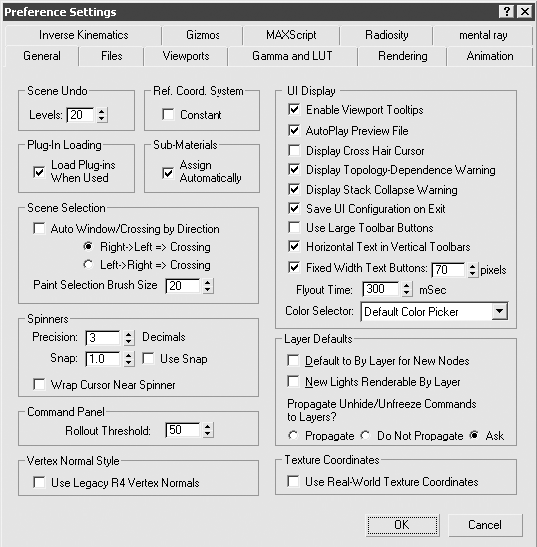
Рис. 1.32. Окно диалога Preference Settings (Параметры установок)
Вкладка General (Общие)
Вкладка General (Общие) служит для изменения параметров общего назначения и разделена на следующие области:
■ Scene Undo (Отмены в сцене) – задается максимальное количество отменяемых действий;
■ Ref. Coord. System (Система координат) – указывается использование одной системы координат для всех преобразований;
■ Plug-In Loading (Загрузка внешних модулей) – определяется, будут ли модули загружаться вместе со сценой, в которой они установлены;
■ Sub-Materials (Подматериалы) – позволяет установить либо снять флажок, определяющий автоматическое назначение подматериалов;
■ Scene Selection (Выделение в сцене) – указывается, каким образом будет производиться выделение, а также размер кисти для выделения;
■ Spinners (Счетчики) – настраиваются общие параметры всех счетчиков программы;
■ Command Panel (Командная панель) – устанавливается значение приращения при прокрутке;
■ Vertex Normal Style (Стиль нормалей вершин) – задается стиль нормалей вершин, базирующийся на четвертой версии программы;
■ UI Display (Интерфейс пользователя) – настраиваются некоторые элементы отображения. Например, для увеличения количества кнопок, одновременно видимых на панели инструментов, можно снять флажки Use Large Toolbar Buttons (Использовать крупные кнопки) и Fixed Width Text Buttons (Фиксированный размер текстовых кнопок);
■ Layer Defaults (Слои по умолчанию) – указываются параметры для слоев;
■ Texture Coordinates (Текстурные координаты) – позволяет включить или выключить использование Real-World Map Size (Реальные размеры текстурной карты) для вновь создаваемых параметрических объектов и модификаторов, использующих этот параметр.
